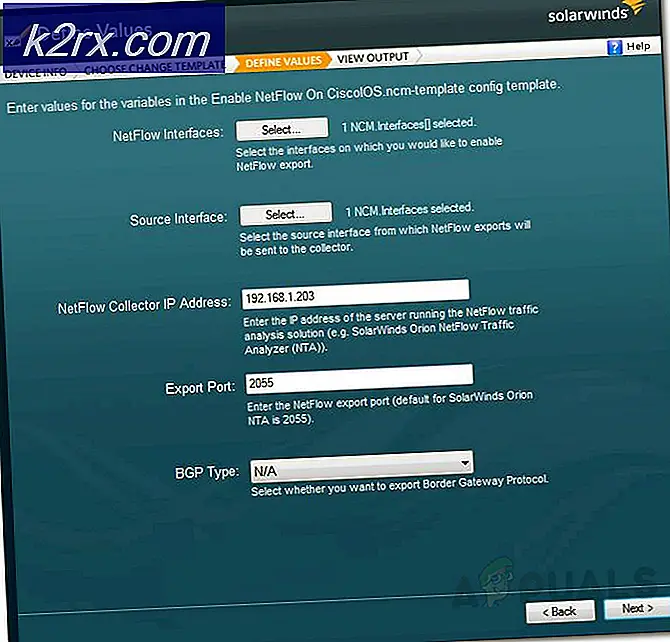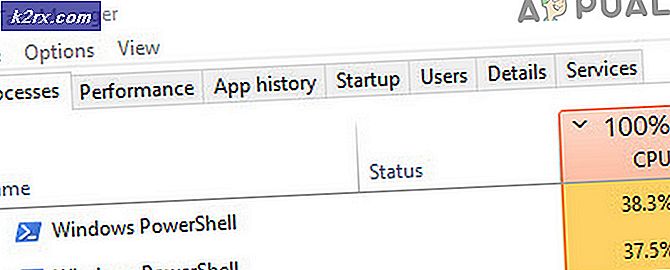Sådan løses Xbox One-fejlkode 0x97e10bca?
Xbox One viser fejlkode 0x97e10bca primært på grund af modstridende applikationer. Denne fejl kan også skyldes modstridende konsolindstillinger på Xbox One. På grund af denne fejl kan brugerne ikke få adgang til visse live-tjenester, og visse applikationer / spil fungerer ikke så godt.
Xbox-embedsmænd har ikke reageret på fejlmeddelelsen i nogen af deres fora. Dette problem startede efter en nylig opdatering og kan let løses ved hjælp af nedenstående metoder.
Hvad forårsager Xbox One fejlkode 0x97e10bca?
Ting, du skal overveje, før du prøver løsningerne:
Før du prøver en løsning
- Sørge for at NAT for dit netværk er Åben.
- Hvis du bruger kablet internet, flyt derefter til Trådløst internet og hvis du bruger Wi-Fi, skal du flytte til det kablede netværk. Dette hjælper med at fejlfinde, om der er et problem med netværket eller ej.
- Sluk din router, vent i 1 minut, og tænd derefter routeren. Denne kraftcykling løser muligvis eventuelle tilstedeværende netafvigelser.
Bemærk: Her antager vi, at dit netværk fungerer perfekt uden problemer. Sørg for, at dette er tilfældet ved at bruge det samme netværk på forskellige enheder.
1. Geninstallation af nyligt installeret applikation
Hvis fejlen 0x97e10bca begyndte at vises efter installationen af en applikation, så er den applikation sandsynligvis årsagen til problemet. Dette er meget sjældent, men dette scenario opstår, når det program, du installerer, kommer fra tredjepartskilder, eller versionen af applikationen ikke er kompatibel med OS-versionen af selve Xbox. Afinstallation af dette program kan løse problemet.
- Tryk påXbox knap
- VælgMine spil og apps
- Vælg den app, du vil afinstallere, og tryk påMenu -knappen på din controller (Start knap)
- VælgeAdministrer spil
- I det nye skærmbillede skal du vælge Afinstaller.
- Kontroller nu, om Xbox One er begyndt at fungere uden problemer.
Hvis Xbox One fungerer uden problemer, retter det vores teori om, at problemet faktisk var med selve applikationen. Her kan du prøve at geninstallere applikationen efter at have udført en strømcyklus (næste løsning). Hvis du stadig modtager fejlmeddelelsen efter strømcyklussen, betyder det, at selve applikationen ikke fungerer korrekt, hvorfor du bør undgå at bruge den helt.
2. Power Cycle Xbox One
Et andet almindeligt scenario, som brugerne oplever, er hvor deres Xbox One-konsoller kommer i en fejltilstand eller konfiguration. Dette er normalt et midlertidigt problem og løses, når alle modulerne opdateres og nulstilles. Vi kan opnå dette ved at cykle konsollen korrekt. Sørg for at gemme alle dine fremskridt, inden du fortsætter.
- Tryk på Xbox knap (den runde knap med en buet ″x″) På din controller. Denne knap åbner guiden fra ethvert skærmbillede.
- Vælg Indstillinger.
- VælgSluk konsol. En bekræftelsesmeddelelse vises.
- VælgJa for at bekræfte for at slukke for din Xbox.
- Nu Tag stikket ud konsolens strømkabel. Vente i 1 minut og derefter prop strømkablet tilbage.
- Derefter tænd Xbox enten ved at trykke på tænd / sluk-knappen på konsollen eller Xbox-knappen på din controller og kontrollere, om Xbox One fungerer uden problemer.
3. Udfør en fabriksindstilling på din Xbox One
Hvis begge ovenstående metoder ikke fungerer, og du stadig ikke er i stand til at oprette forbindelse til internettet og oplever fejlmeddelelsen0x97e10bca, er der intet alternativ tilbage, bortset fra at fabriksindstille din konsol fuldstændigt. Dette betyder normalt, at der er nogle problemer i forbindelse med systemindstillinger, som skal nulstilles til standard. Dette kan kun gøres gennem en fabriksindstilling.
Bemærk:Sørg for at gemme alle dine fremskridt, inden du fortsætter. Alle dine brugerkonti slettes fra konsollen.
- På startskærmen skal du trykke påXbox knap for at åbne guiden.
- VælgIndstillinger.
- Vælg System.
- Vælg Konsolinfo.
- VælgNulstil konsol.
- Du får to muligheder
- Det anbefales at vælge Nulstil og behold mine spil og apps.